添加微信动图 微信表情怎么制作成动态图
现如今微信已经成为了我们日常生活中不可或缺的社交工具之一,而在微信的聊天中,表情包的使用已经成为了一种常见的表达方式。相对于静态的表情包,动态图更加生动有趣,能够更好地表达我们的情感和态度。如何制作微信的动态图呢?通过添加微信动图,我们可以很轻松地制作出属于自己的独特表情,丰富我们与好友的聊天内容。下面将为大家介绍一些制作微信动态图的方法,让我们一起来探索这个有趣的世界吧!
具体步骤:
1.首先我们要检查动态图片的大小,动态图片格式一般是GIF。作为微信表情的动态图大小一定不能超过1M,我们在图片属性里查看动态图大小,如果大于1M,我们需要采用一些办法将动图进行压缩,使其不大于1M。
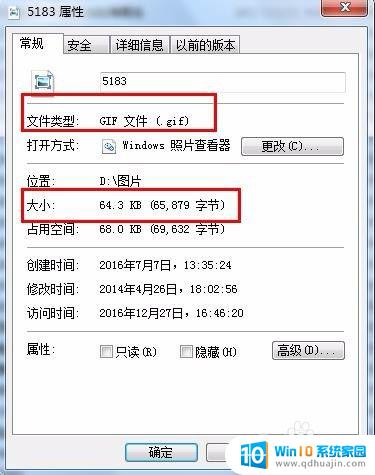
2.我们使用网页版微信或者PC版本微信,这样可以直接将图片发送到微信。我们随便找一个聊天对象,也可以自己给自己聊天,也可以是文件传输助手,然后点击聊天栏上面的文件夹图标。

3.之后会弹出文件选取对话框,我们找到想要添加成表情的动态图,然后选中后打开。

4.这样动态图就出现在聊天输入栏了,我们将这个动态图发送出去。

5.在聊天对话中我们就能够看到这条消息了,我们在这个图片上单击鼠标右键。然后选择“添加到表情”。

6.添加之后,我们就可以在自己的表情里面看到这个动态图了。也就是说我们已经成功将这个动态图添加成微信表情了。

以上就是添加微信动图的全部内容,如果您遇到相同的问题,可以参考本文介绍的步骤进行修复,我们希望这篇文章对您有所帮助。





